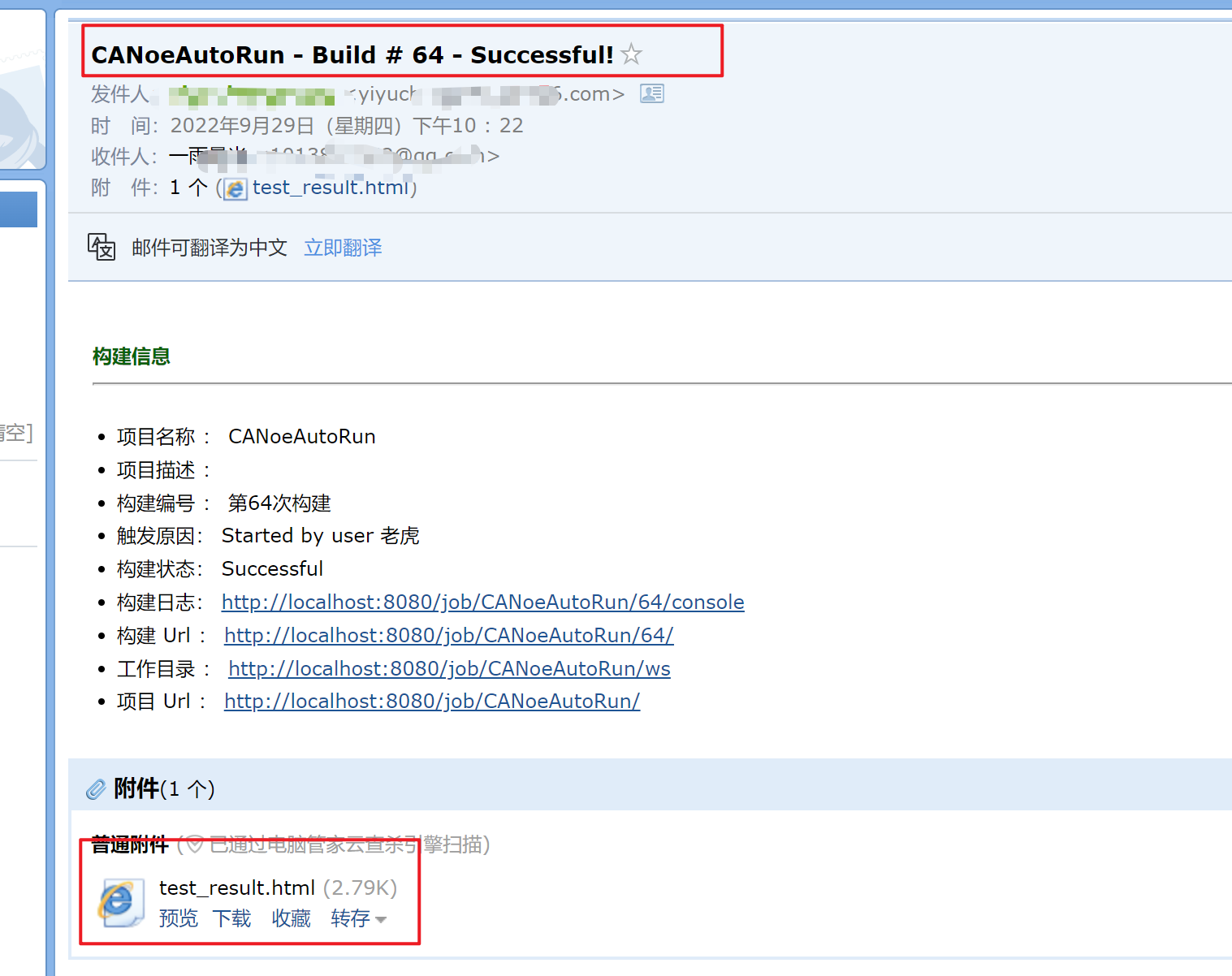目录
配置管理员邮箱
-
配管理员邮箱,是为了测试结果的发送(
可以先不配置。待熟悉了Jenkins整个流程后再配置也可以,不影响整个测试流程) -
1,先找一个可用的邮箱,比如测试选用的是126邮箱
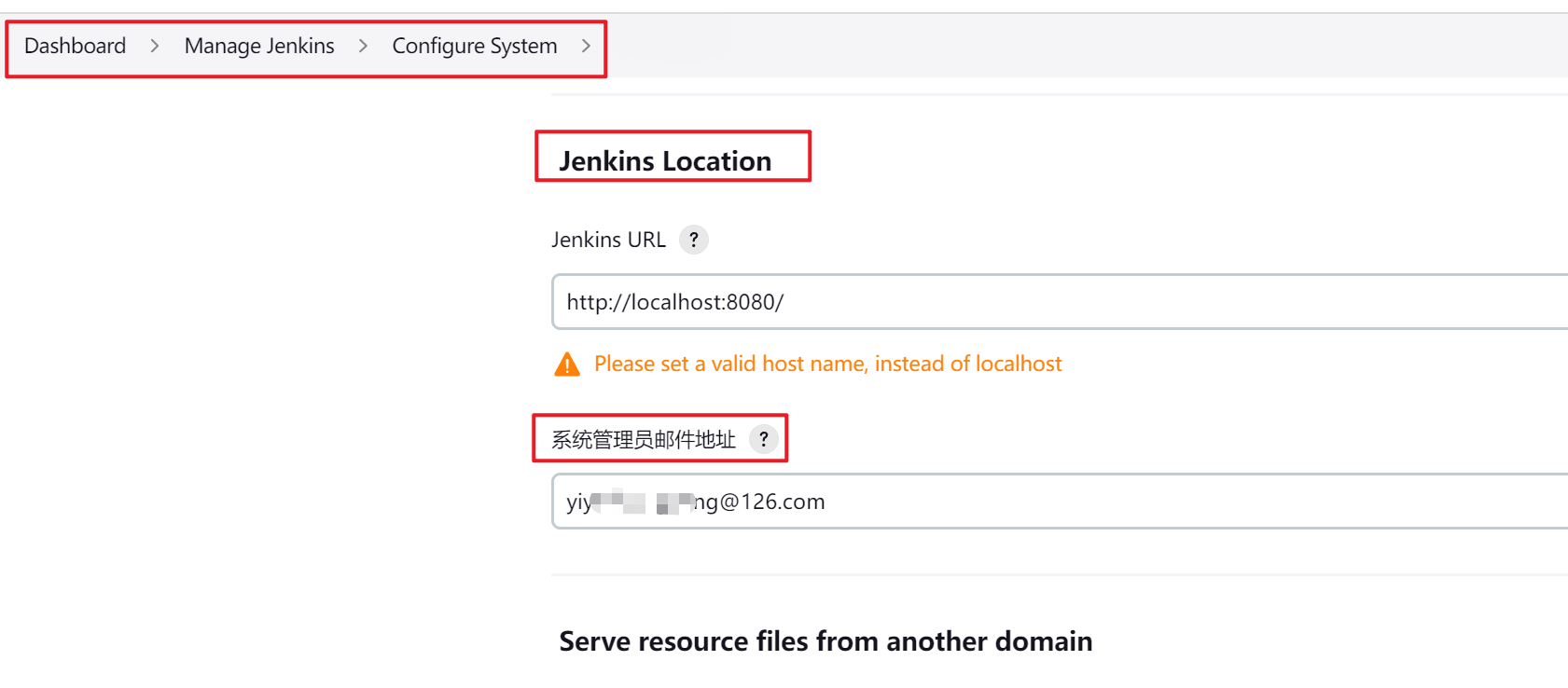
- 2,这个邮箱需要开启POP3/SMTP服务,以163邮箱的设置为例,其它邮箱怎么设置,可以百度。
- 这个时候,你会得到一个 一串数字和字母的
授权码,记得保存下来,后面就是jenkins登录邮箱的凭证

- 3,找到
Extended E-mail Notification,点击高级
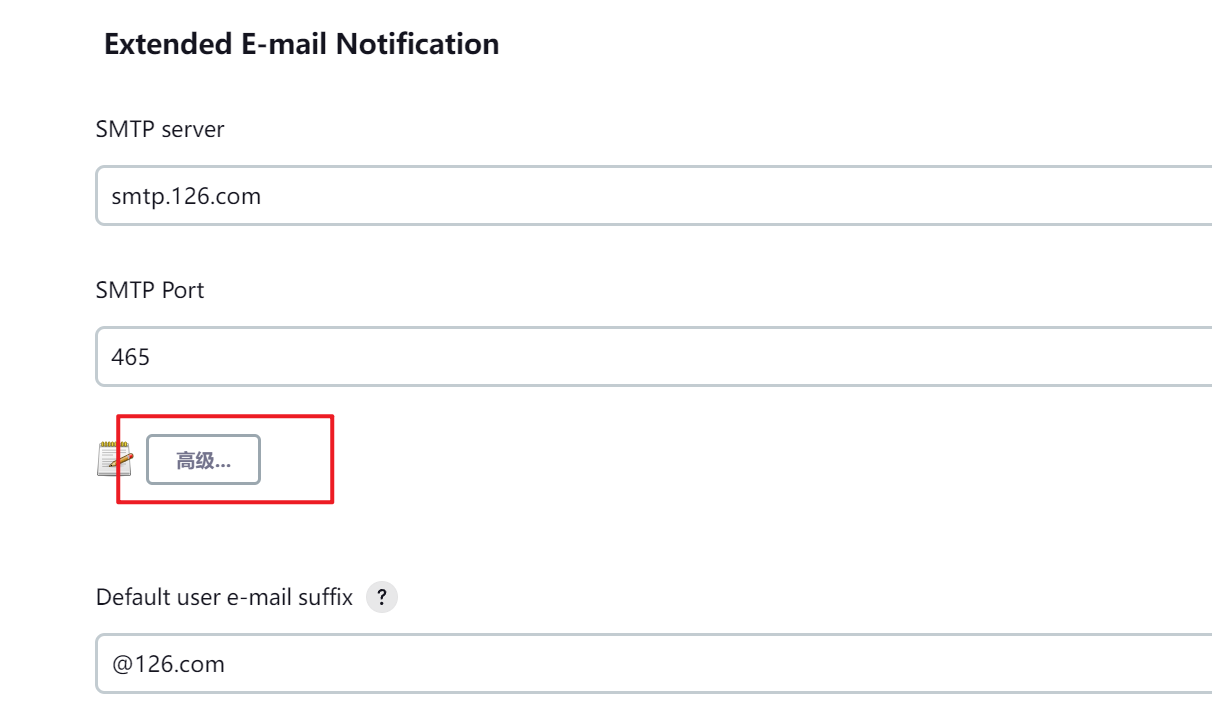
- 4,配置下用户名+授权码 ,相当于登录验证
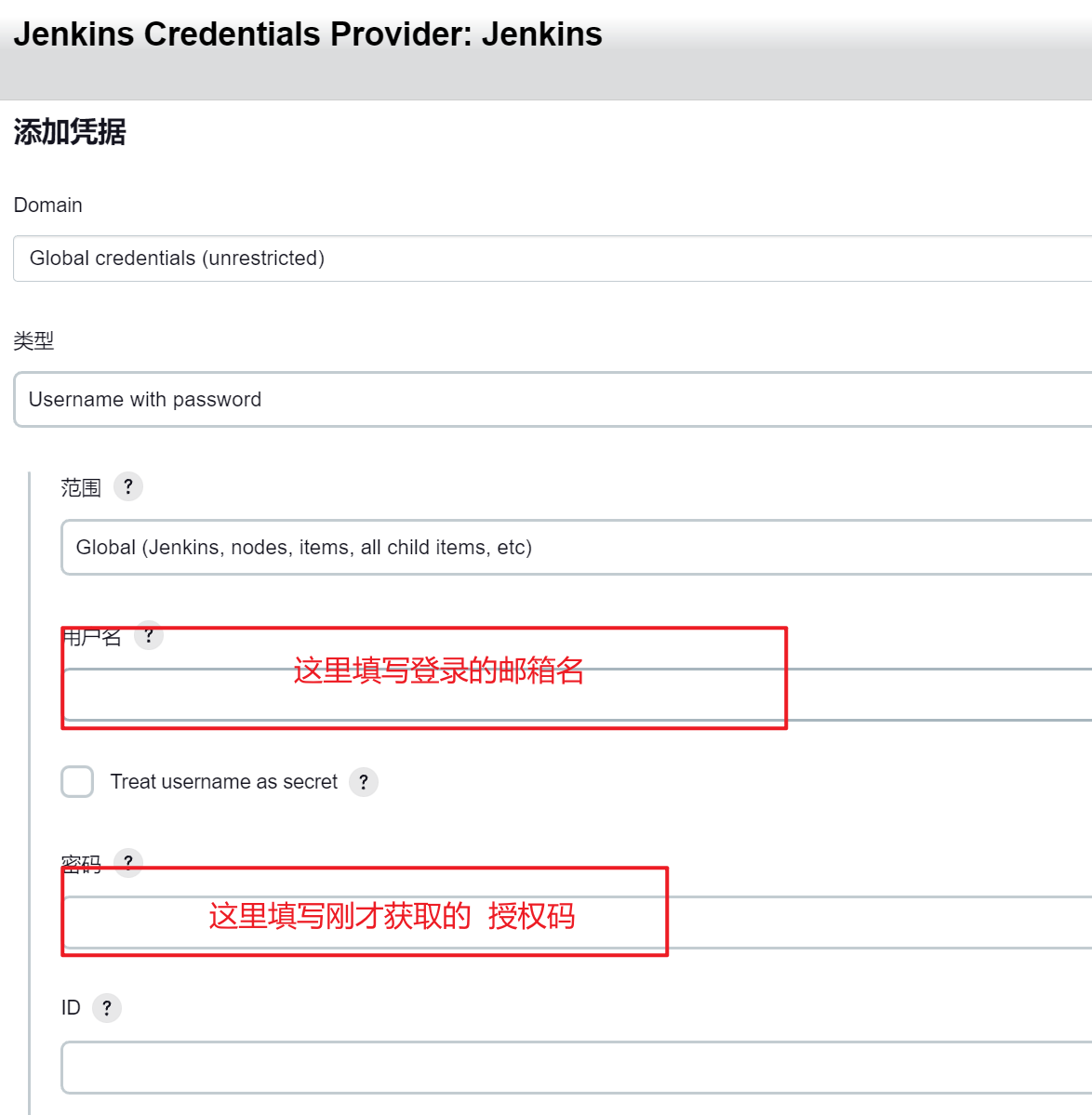
- 5,配置好的结果
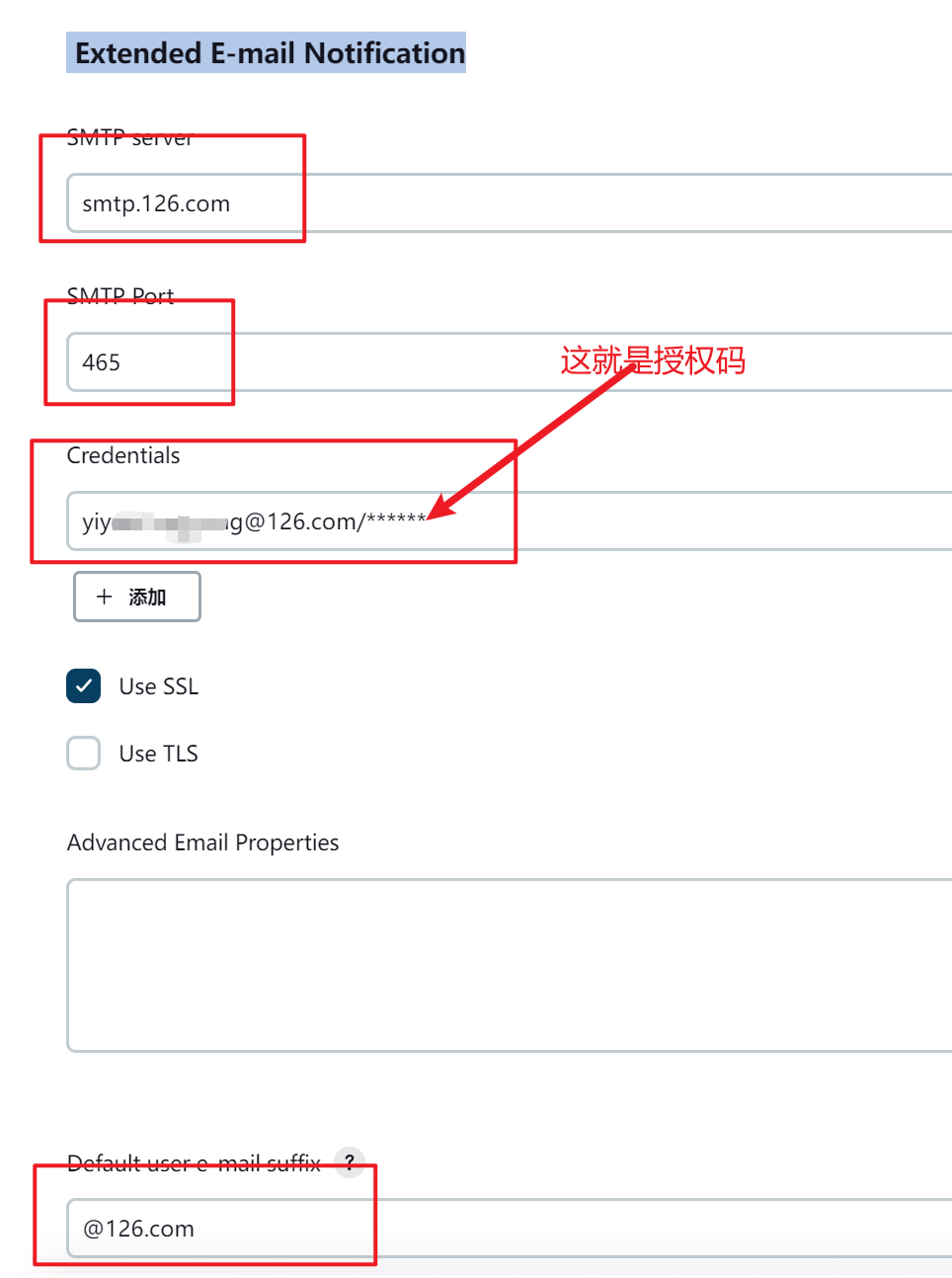
- 6,找到
Default Content,然后将下列代码copy 进去
<!DOCTYPE html>
<html>
<head>
<meta charset="UTF-8">
<title>${ENV, var="JOB_NAME"}-第${BUILD_NUMBER}次构建日志</title>
</head>
<body leftmargin="8" marginwidth="0" topmargin="8" marginheight="4" offset="0">
<table width="95%" cellpadding="0" cellspacing="0" style="font-size: 11pt; font-family: Tahoma, Arial, Helvetica, sans-serif">
<tr>
<td><br />
<b><font color="#0B610B">构建信息</font></b>
<hr size="2" width="100%" align="center" /></td>
</tr>
<tr>
<td>
<ul>
<li>项目名称 : ${PROJECT_NAME}</li>
<li>项目描述 : ${JOB_DESCRIPTION}</li>
<li>构建编号 : 第${BUILD_NUMBER}次构建</li>
<li>触发原因: ${CAUSE}</li>
<li>构建状态: ${BUILD_STATUS}</li>
<li>构建日志: <a href="${BUILD_URL}console">${BUILD_URL}console</a></li>
<li>构建 Url : <a href="${BUILD_URL}">${BUILD_URL}</a></li>
<li>工作目录 : <a href="${PROJECT_URL}ws">${PROJECT_URL}ws</a></li>
<li>项目 Url : <a href="${PROJECT_URL}">${PROJECT_URL}</a></li>
</ul>
</td>
</tr>
</table>
</body>
</html>
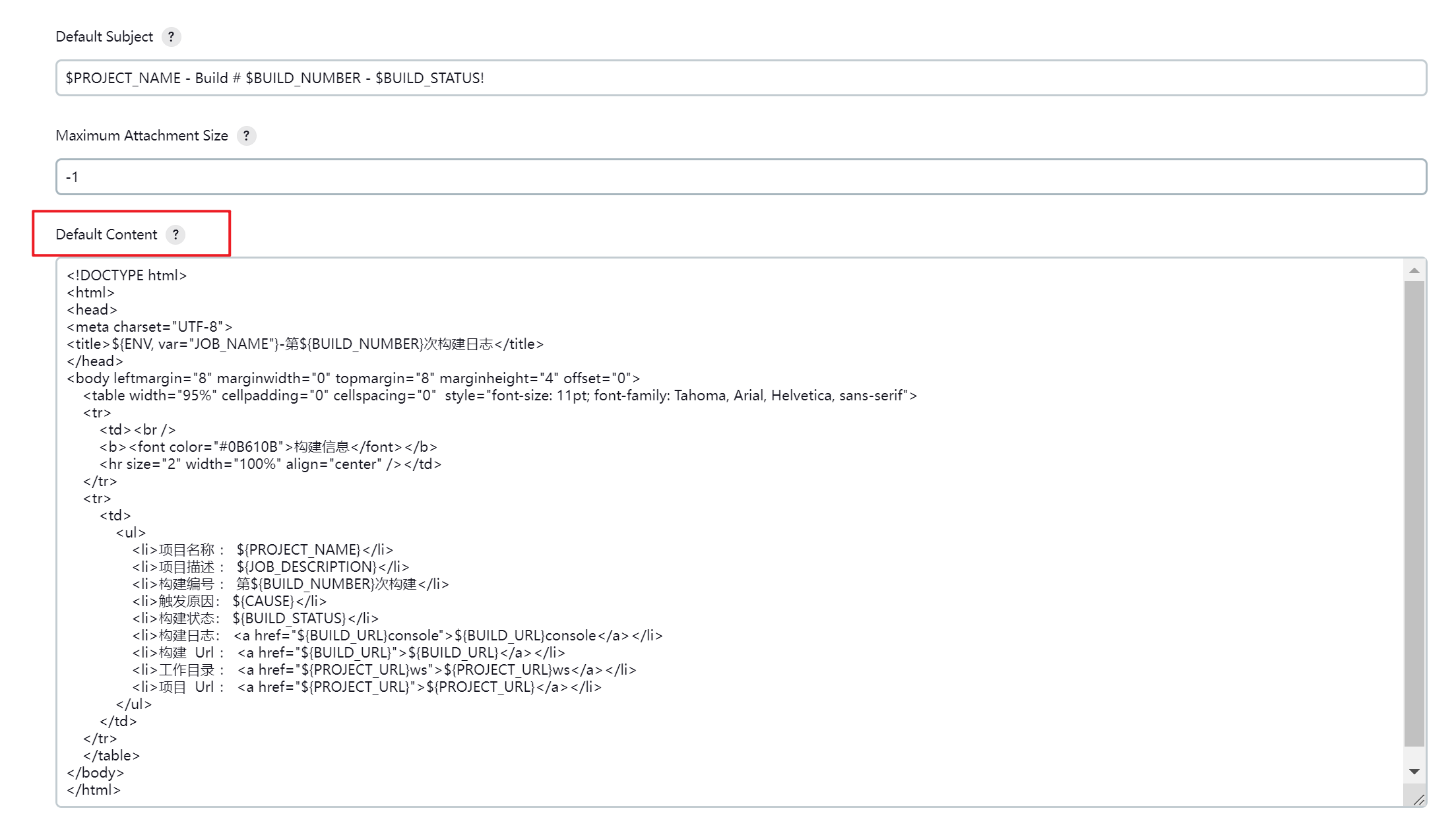
- 上面的邮箱设定,在发送时就是下图的显示样式